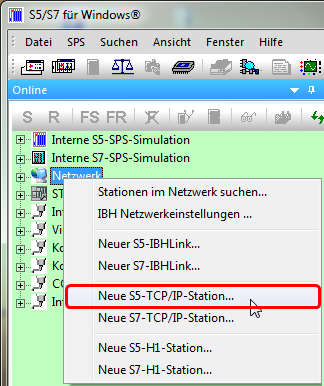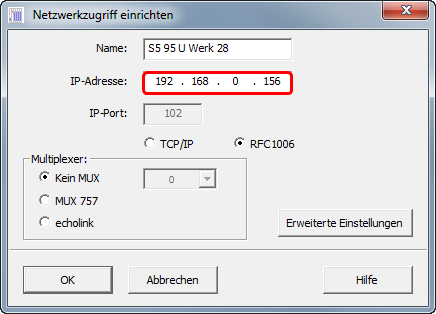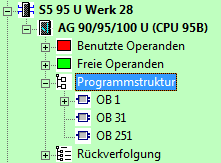IBHLink S5++:SIMATIC® S5 S5 für Windows®: Unterschied zwischen den Versionen
| Zeile 20: | Zeile 20: | ||
In der Onlinebaumstruktur über <Netzwerk> den Menüpunkt <Neue S5-TCP/IP Station..> anwählen: | In der Onlinebaumstruktur über <Netzwerk> den Menüpunkt <Neue S5-TCP/IP Station..> anwählen: | ||
| + | |||
[[Image:S5_TCP_Neue_Station.png|324px]] | [[Image:S5_TCP_Neue_Station.png|324px]] | ||
| Zeile 27: | Zeile 28: | ||
Als Protokoll <RFC1006> anwählen | Als Protokoll <RFC1006> anwählen | ||
| − | + | ||
Danach kann die Onlineverbdinung aufgebaut werden: | Danach kann die Onlineverbdinung aufgebaut werden: | ||
| + | |||
[[Image:S5_TCP_Zugriff.png|221px]] | [[Image:S5_TCP_Zugriff.png|221px]] | ||
Version vom 16. November 2012, 16:50 Uhr
Nachfolgend wird der Zugriff mit S5 für Windwos® auf eine SIMATIC® S5 SPS ohne IBH Net Treiber.
Die SIMATIC® S5 SPS ist hierzu mit einem IBHLink S5++ per Ethernet verbunden. Der IBHLink S5++ wurde über die AS511-Schnittstelle an die SIMATIC® S5 SPS angeschlossen und entsprechend über die IBHNet Konfigurationsoberfläche konfiguriert.
Folgende Adressen wurden gewählt:
IP-Adressen:
| Station | Address |
|---|---|
| IBHLink S5++ | 192.168.0.156 |
Softwarevoraussetzungen
- S5 für Windows® ab Version 6.x
- IBH Link S5++ mit Firmware >= 1.48
Der IBHLink S5++ muss korrekt konfiguriert sien. Die dazu notwendigen Schritte sind unter Konfiguration IBH Link S5++ beschrieben.
In der Onlinebaumstruktur über <Netzwerk> den Menüpunkt <Neue S5-TCP/IP Station..> anwählen:
Im Feld <IP-Adresse> wird die IP-Adresse des IBH Link S5++ eingetragen. Als Protokoll <RFC1006> anwählen
Danach kann die Onlineverbdinung aufgebaut werden: